Ως φανταχτερός βίντεο, δεν θα χάσετε κάθε ευκαιρία να προσαρμόσετε το βίντεό σας με διάφορες λειτουργίες επεξεργασίας. Μεταξύ των λειτουργιών επεξεργασίας βίντεο, η περικοπή βίντεο είναι μία από αυτές. Γιατί περικόπτει βίντεο; Οι μαύρες ράβδους μίσους γύρω από την ταινία θα σας ωθήσουν να το κόψετε από το βίντεό σας. Σίγουρα, όταν θέλετε να δώσετε μια κοντινή εστίαση για την εστίασή σας στο βίντεο εκμάθησης, θα μπορούσατε επίσης να περικόψετε το μέγεθος του βίντεο ώστε να είναι μεγαλύτερο για να δείξετε μια σαφέστερη εικόνα στους θεατές.
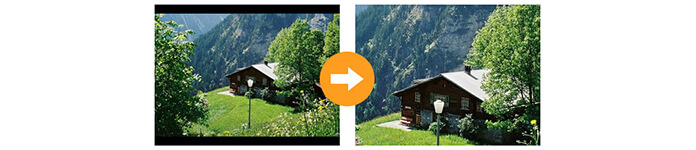
Ανεξάρτητα από τους λόγους για τους οποίους θέλετε να περικόψετε ένα αρχείο βίντεο, πρέπει να αντιμετωπίσετε μια ερώτηση, "Πώς μπορώ να περικόψω ένα βίντεο;" Η απάντηση είναι ότι μπορείτε να χρησιμοποιήσετε εφαρμογές για περικοπή βίντεο. Υπάρχουν πολλά εργαλεία που ισχυρίζονται ότι μπορούν να σας βοηθήσουν να ασχοληθείτε με το βίντεο, ακόμη και ορισμένοι οδηγοί βίντεο έχουν δημιουργηθεί για να σας δείξουν πώς να περικόψετε ένα αρχείο βίντεο.
Ωστόσο, δεν είναι όλοι χρήσιμοι για την απάντησή σας. Για παράδειγμα, υπάρχουν πολλά σεμινάρια που περιγράφουν το Windows Movie Maker που μπορούν να περικόψουν βίντεο, αλλά μετά από πολλές δοκιμές, κυκλοφορεί μια αλήθεια ότι το Windows Movie Maker δεν μπορεί να περικόψει βίντεο !!! Ως το λογισμικό επεξεργασίας βίντεο που χρησιμοποιείται ευρέως, το Windows Movie Maker θα πρέπει να χάσει αυτήν τη λειτουργία, η οποία είναι απογοητευτική. Αλλά μην ανησυχείτε, μπορείτε ακόμα να βρείτε άλλα δωρεάν περικοπές βίντεο από τα ακόλουθα μέρη.
Εάν είστε χρήστης των Windows, περικόπτετε τα αρχεία βίντεο με Video Cropper. Αυτό το δωρεάν λογισμικό περικοπής βίντεο είναι μια εύχρηστη εφαρμογή για να περικόψετε ένα αρχείο βίντεο ή να ομαδοποιήσετε αρχεία βίντεο. Επιτρέπεται να εισάγετε αρχεία βίντεο που εγγράφονται με την κάμερά σας. Όταν αλλάζετε το μέγεθος του βίντεο, αυτή η εφαρμογή σάς επιτρέπει να περικόψετε το μέγεθος της περιοχής σύροντας απευθείας το καρέ του βίντεο. Εναλλακτικά, επιτρέπεται να εισάγετε το μέγεθος του βίντεο με μη αυτόματο τρόπο για να περικόψετε βίντεο. Η λειτουργία ζουμ είναι προαιρετική για εσάς με γραμματοκιβώτιο, μεσαία, πλήρη ή παν&σάρωση. Το κουμπί αναπαραγωγής σάς δίνει τη δυνατότητα να κάνετε προεπισκόπηση των εφέ βίντεο εύκολα. Σας επιτρέπει επίσης να περιστρέφετε ελεύθερα βίντεο, να επεξεργάζεστε εφέ βίντεο και ήχου, να προσθέτετε υδατογράφημα και να ορίζετε το 2D σε 3D για το βίντεό σας.
Βήμα 1 Κατεβάστε το δωρεάν βίντεο περικοπής
Πρώτον, πρέπει να κατεβάσετε αυτό το λογισμικό περικοπής βίντεο και, στη συνέχεια, να το εγκαταστήσετε και να το εκκινήσετε αμέσως στον υπολογιστή σας. Κάντε κλικ στο "Περικοπή" και μεταβείτε στη διεπαφή περικοπής. Στη συνέχεια, εισαγάγετε ένα αρχείο βίντεο ή μαζικά αρχεία βίντεο για περικοπή.

Βήμα 2 Περικοπή βίντεο
Τώρα έχετε φτάσει στη διεπαφή περικοπής. Εάν θέλετε να αλλάξετε την αναλογία διαστάσεων, για παράδειγμα, ίσως θέλετε να κόψετε τις μαύρες άκρες, τότε μπορείτε να καταργήσετε την επιλογή Keep Aspect Ratio. Ελέγξτε το εάν δεν θέλετε να αλλάξετε. Στη συνέχεια, εισαγάγετε το μέγεθος της περιοχής περικοπής χειροκίνητα ή σύρετε τη γωνία του εργαλείου περικοπής στο παράθυρο Original Preview.

Βήμα 3 Αποθηκεύστε το περικομμένο βίντεο
Επιλέξτε τη μορφή και το φάκελο εξόδου. Στη συνέχεια, κάντε κλικ στην επιλογή Αποθήκευση για να αποθηκεύσετε το περικομμένο βίντεο.
Εάν είστε χρήστης Mac, πώς μπορείτε να περικόψετε ένα βίντεο; iMovie και QuickTime Player Pro πρέπει να απαντήσετε. Ωστόσο, οι χρήστες της φωνητικής φόρμας παραπονιούνται ότι η περικοπή βίντεο με το QuickTime Player Pro είναι πολύ περίπλοκη. Και για το iMovie, θα πρέπει να κοστίσετε 14.99 $ για να κατεβάσετε λογισμικό 2.05G και, στη συνέχεια, να περικόψετε βίντεο όπως θέλετε. Εάν θέλετε μόνο να περικόψετε ένα αρχείο βίντεο με το iMovie, πρέπει να υπομείνετε υπομονετικά με χρήματα. Εδώ θα σας προτείνουμε το πρόγραμμα επεξεργασίας βίντεο ZS4.
Το ZS4 Video Editor είναι ένας δωρεάν επεξεργαστής βίντεο για Mac που σας επιτρέπει να περικόψετε εύκολα το βίντεο με τις ισχυρές λειτουργίες επεξεργασίας του. Σας επιτρέπει να προσθέσετε βίντεο AVI σε αυτήν τη δωρεάν περικοπή βίντεο Mac για να επεξεργαστείτε βίντεο ή εικόνα περικόπτοντας. Η επαγγελματική διεπαφή φαίνεται λίγο δύσκολη στη χρήση για αρχάριους βίντεο-περικοπής σε Mac. Μάθε περισσότερα για Επεξεργαστής βίντεο ZS4.

Εάν εγγράφετε ένα βίντεο με την κάμερα του iPhone σας και θέλετε να περικόψετε τα ανεπιθύμητα άκρα αυτού του αρχείου βίντεο. Πώς θα το κάνατε; Εξαγωγή του βίντεο σε υπολογιστή ή Mac και, στη συνέχεια, περικοπή αυτού του βίντεο σε Mac / Pc και, στη συνέχεια, εισαγωγή του βίντεο περικοπής στο iPhone; Ναι, μπορείτε να το κάνετε αυτό, αλλά ακούγεται περίπλοκο. Πώς θα λάβετε μια εφαρμογή επεξεργασίας βίντεο instagram για να περικόψετε βίντεο απευθείας; Φαίνεται τέλειο. Περικοπή πλατείας βίντεο ΔΩΡΕΑΝ είναι το πρόγραμμα περικοπής βίντεο στο iPhone.
Το Crop Video Square ΔΩΡΕΑΝ είναι οι δωρεάν εφαρμογές που μπορείτε να κατεβάσετε από το App Store, το οποίο σας βοηθά να περικόψετε βίντεο και φωτογραφίες από το ρολό της κάμερας εύκολα, πιέζοντας τα δάχτυλά σας για μεγέθυνση ή σμίκρυνση, ακόμη και το βίντεο SLO-MO. Υποστηρίζοντας ιδιαίτερα το iSO 7 ή μεταγενέστερη έκδοση, σας επιτρέπεται να προσαρμόσετε τη θέση του βίντεο, να αλλάξετε το μέγεθος του βίντεο σε τετράγωνο σχήμα ή να κόψετε τα υπόλοιπα σε iPad, iPhone και iPod touch. Είστε απόλυτα ικανοποιημένοι για να κάνετε προεπισκόπηση των εφέ βίντεο προτού αποθηκεύσετε το βίντεο περικοπής στο Camera Roll στην ανάρτηση του iPhone σας στο Instagram. Σας παρακαλούμε να σας δώσουμε το κουμπί επαναφοράς, ώστε να μπορείτε να επιστρέψετε στο αρχικό βίντεο σε περίπτωση που βλάψετε το βίντεό σας.
Ωστόσο, ορισμένοι χρήστες παραπονιούνται ότι δεν μπορεί να σας αφήσει να περικόψετε βίντεο που δεν προέρχονται από το ρολό κάμερας iPhone. Μερικές φορές, για κάποιο λόγο, όταν το εξάγετε, το κείμενο φαίνεται να έχει μετακινηθεί από μόνο του σε διαφορετικό σημείο. Τώρα αυτό είναι ένα ενοχλητικό σφάλμα.
Πώς να χρησιμοποιήσετε αυτήν την εφαρμογή για να περικόψετε το βίντεό σας στο iPhone:
Βήμα 1 Εισαγάγετε το βίντεό σας από τη φωτογραφική μηχανή.
Βήμα 2 Πιέστε τα δάχτυλά σας για μεγέθυνση ή σμίκρυνση.
Βήμα 3 Σύρετε για να προσαρμόσετε τη θέση του βίντεό σας.
Κυριαρχώντας στην κύρια αγορά σε όλο τον κόσμο, οι χρήστες Android δεν θα κάνουν αυτό το σημείο να περικόψουν βίντεο σε συσκευή Android με δωρεάν λογισμικό.
Περικοπή βίντεο είναι ένα δωρεάν αλλά χρήσιμο πρόγραμμα επεξεργασίας βίντεο από το Google Play. Σας βοηθά να περικόψετε εύκολα βίντεο και φωτογραφίες σε έξυπνα τηλέφωνα Android. Μπορείτε να προσθέσετε βίντεο από τον αποθηκευτικό χώρο USB για να περικόψετε μια προβολή βίντεο για να αλλάξετε το μέγεθος ή να περιστρέψετε όπως θέλετε. Μετά την περικοπή στο τηλέφωνό σας, μπορείτε να το παίξετε ή να το αποθηκεύσετε στο τηλέφωνό σας. Σίγουρα επιτρέπεται να ανεβάσετε το περικομμένο βίντεο για να μοιραστείτε απευθείας τα εφέ περικοπής σας. Ωστόσο, ορισμένα μειονεκτήματα από τους χρήστες επικεντρώνουν κυρίως την ταχύτητα περικοπής του. Φαίνεται να περικόβει βίντεο με αργή κίνηση, αλλά περικόπτει το αρχείο βίντεο στο τηλέφωνό σας.
Δείτε πώς μπορείτε να χρησιμοποιήσετε το Crop Video για να κάνετε το βίντεό σας περικομμένο από τον εαυτό σας:
Βήμα 1 Επιλέξτε το βίντεο που θέλετε να περικόψετε στη λίστα βίντεο του τηλεφώνου σας.
Βήμα 2 Προσαρμόστε το μέγεθος του βίντεο για να αποκτήσετε την επιθυμητή περιοχή βίντεο.
Βήμα 3 Περικοπή βίντεο αμέσως και αποθήκευση ή κοινή χρήση ελεύθερα.
Cellsea είναι ένας δωρεάν ιστότοπος που θα σας βοηθήσει να περικόψετε βίντεο στο διαδίκτυο. Είναι ένας διαδικτυακός επεξεργαστής βίντεο με λειτουργία περικοπής που υποστηρίζει την προσθήκη οποιωνδήποτε μορφών βίντεο. Αυτό το δωρεάν online εργαλείο περικοπής βίντεο είναι ένα από τα χαρακτηριστικά επεξεργασίας του. Σας επιτρέπει να περικόψετε βίντεο online σύροντας το ποντίκι. Δεν σας δείχνει κανένα αποτέλεσμα προεπισκόπησης της περικοπής και μπορείτε να δείτε μόνο το μέγεθος περικοπής από μια εικόνα στο δεξί παράθυρο. Αφού κάνετε περικοπή βίντεο στο διαδίκτυο, πρέπει να το κατεβάσετε στο διαδίκτυο. Η όλη διαδικασία περικοπής βίντεο θα εξαρτηθεί σε μεγάλο βαθμό από την κατάσταση του διαδικτύου σας. Και ένα άλλο πράγμα που πρέπει να παρατηρήσετε ότι, σας επιτρέπει να προσθέσετε πολλά αρχεία βίντεο ταυτόχρονα, αλλά πρέπει να περικόψετε το αρχείο βίντεο ένα προς ένα διαδικτυακά.
Δείτε τα παρακάτω βήματα για να περικόψετε το βίντεό σας στο διαδίκτυο:
Βήμα 1 Μεταβείτε στο Cellsea στο Safari σε Mac, σύρετε ένα αρχείο βίντεο ή κάντε κλικ για να προσθέσετε ένα αρχείο βίντεο σε αυτόν τον ιστότοπο. Η ταχύτητα μεταφόρτωσης εξαρτάται από τη σύνδεσή σας στο Διαδίκτυο.
Βήμα 2 Αφού πετύχετε τη φόρτωση του αρχείου βίντεο, θα μπορούσατε να κάνετε κλικ στο "Περικοπή" για να προσαρμόσετε το μέγεθος του βίντεο σύροντας το πλαίσιο του για να απαλλαγείτε από το μαύρο ματ.
Βήμα 3 Αφού περικόψετε το βίντεό σας στο διαδίκτυο, κάντε κλικ στο "Επεξεργασία βίντεο" για να αποθηκεύσετε τις αλλαγές και, στη συνέχεια, αποθηκεύστε το στο Mac σας επιλέγοντας "Λήψη" από το αναδυόμενο παράθυρο.
Εδώ οι παραπάνω δωρεάν τρόποι για να σας βοηθήσουν να περικόψετε βίντεο σε Windows, Mac, iSO, Android ή online κοινή χρήση εδώ. Ακολουθήστε τους και μπορείτε να περικόψετε το δικό σας βίντεο μόνοι σας.
Η περικοπή βίντεο σάς επιτρέπει να παρακολουθείτε βίντεο με το ιδανικό μέγεθος, ωστόσο, εάν λάβετε κακή ποιότητα βίντεο, πώς το αντιμετωπίζετε; Η απάντηση είναι βελτιώστε την ποιότητα του βίντεο.